1. レジストリ エディターを起動する。
2. 下記のレジストリサブキーに移動する.
HKEY_CURRENT_USER\Software\Microsoft\Office\14.0\Outlook\Preferences
[編集] メニューの [新規] または [新規作成] をポイントして, [DWORD (32 ビット)値 ] をクリックする.
・名前は「DisableTNEF」と入力する.
・[DisableTNEF] を右クリックし、[修正] をクリックする.
・[値のデータ] ボックスに「1」と入力して, [OK] をクリックする.
3. レジストリ エディターを終了して, コンピューターを再起動する.
詳しくはこちら
→Outlook 2010 または Outlook 2007 を使用して電子メール メッセージを送信すると、Winmail.dat という添付ファイルがメッセージの受信者に表示される
の「自分で解決する」の項目
「Fix it」でのサポートは終了しているようです.
原因についての詳しい内容
→Outlook 2010/2007/2003 でメールを送信すると添付ファイルが消えたり、WINMAIL.DAT というファイルになる問題
2. 下記のレジストリサブキーに移動する.
HKEY_CURRENT_USER\Software\Microsoft\Office\14.0\Outlook\Preferences
[編集] メニューの [新規] または [新規作成] をポイントして, [DWORD (32 ビット)値 ] をクリックする.
・名前は「DisableTNEF」と入力する.
・[DisableTNEF] を右クリックし、[修正] をクリックする.
・[値のデータ] ボックスに「1」と入力して, [OK] をクリックする.
3. レジストリ エディターを終了して, コンピューターを再起動する.
詳しくはこちら
→Outlook 2010 または Outlook 2007 を使用して電子メール メッセージを送信すると、Winmail.dat という添付ファイルがメッセージの受信者に表示される
の「自分で解決する」の項目
「Fix it」でのサポートは終了しているようです.
原因についての詳しい内容
→Outlook 2010/2007/2003 でメールを送信すると添付ファイルが消えたり、WINMAIL.DAT というファイルになる問題















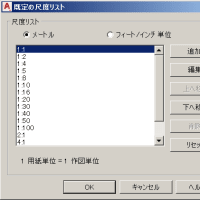
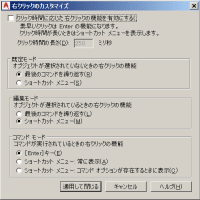



※コメント投稿者のブログIDはブログ作成者のみに通知されます